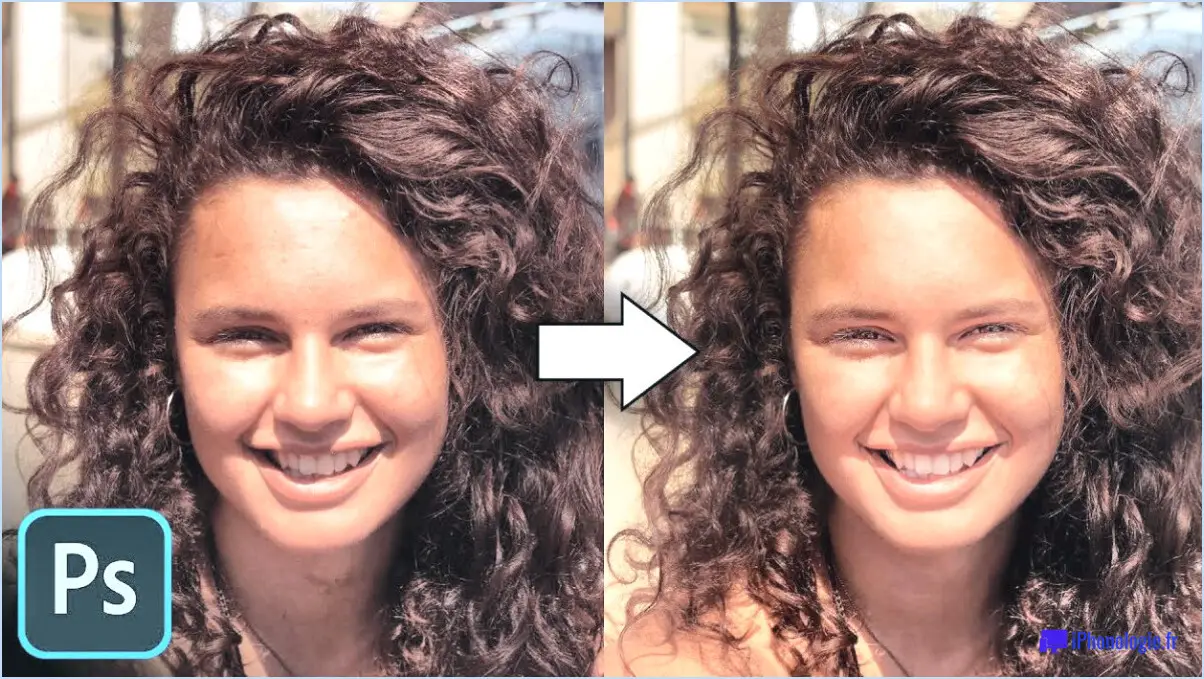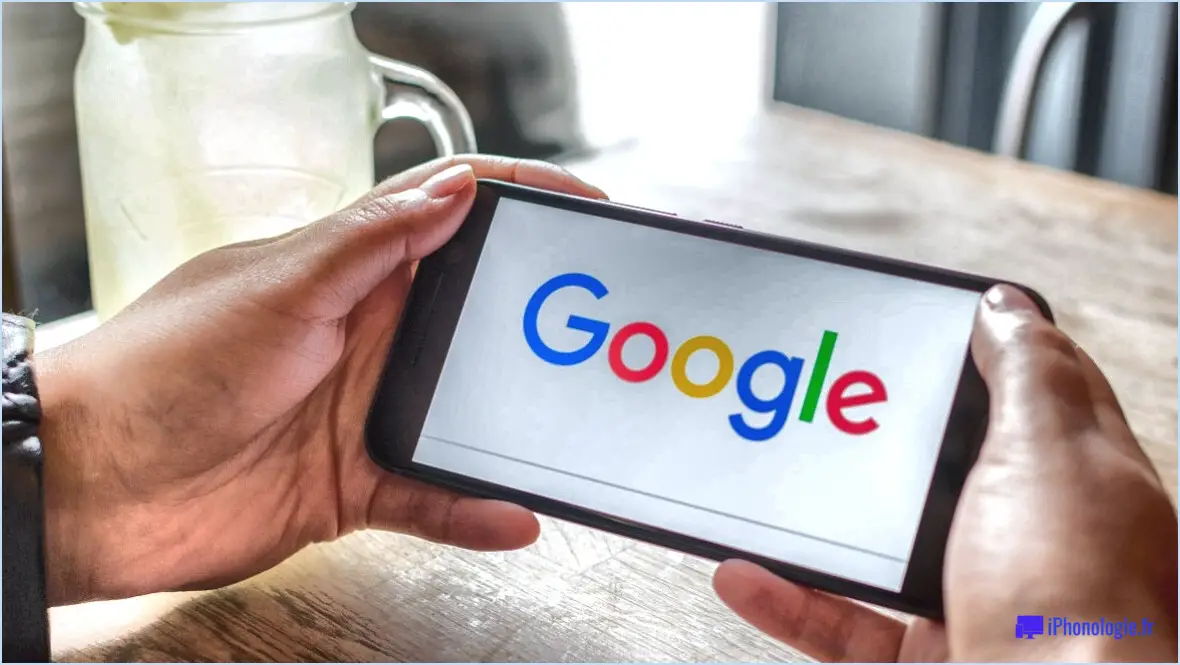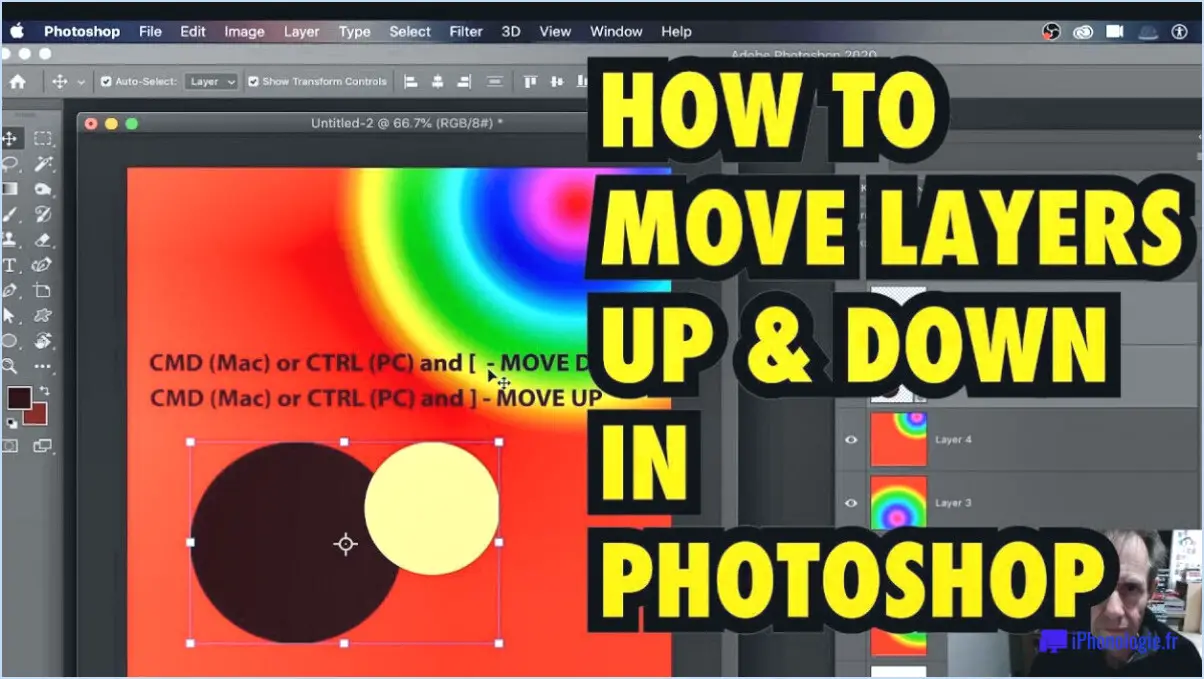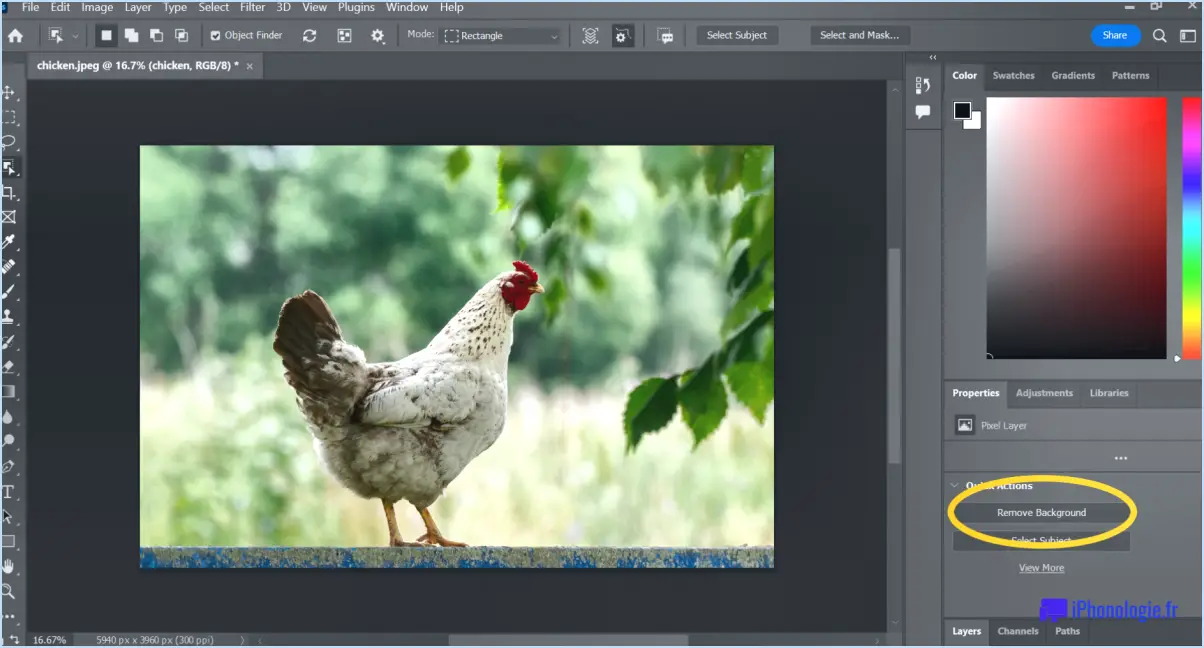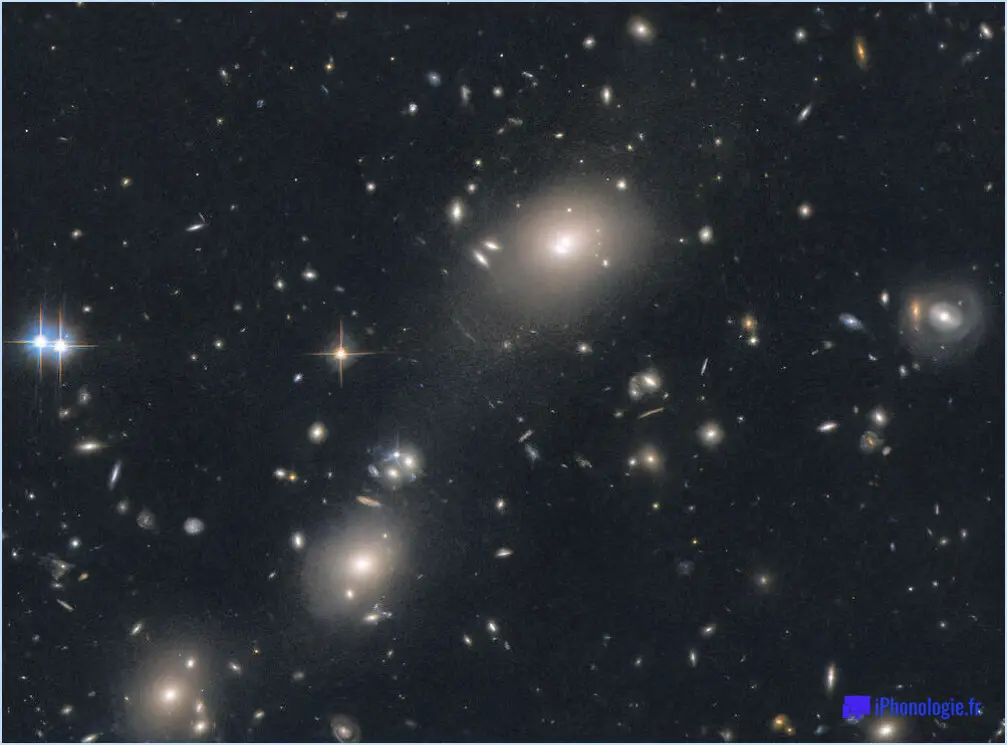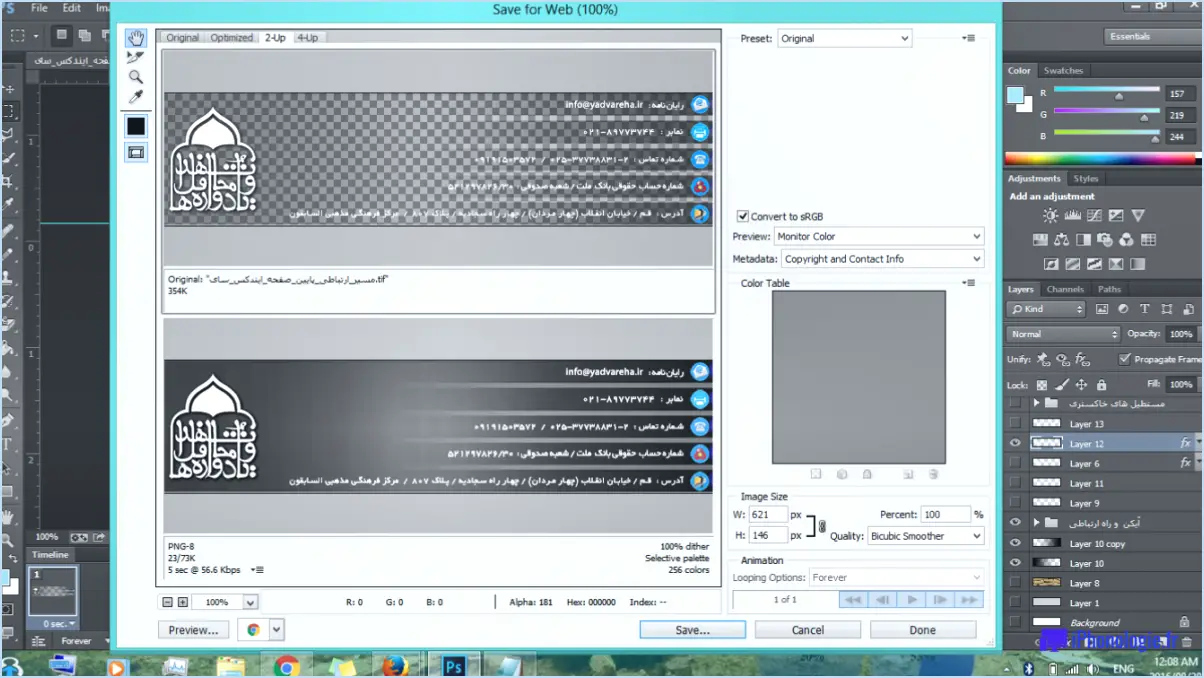Comment faire une marquise dans photoshop?
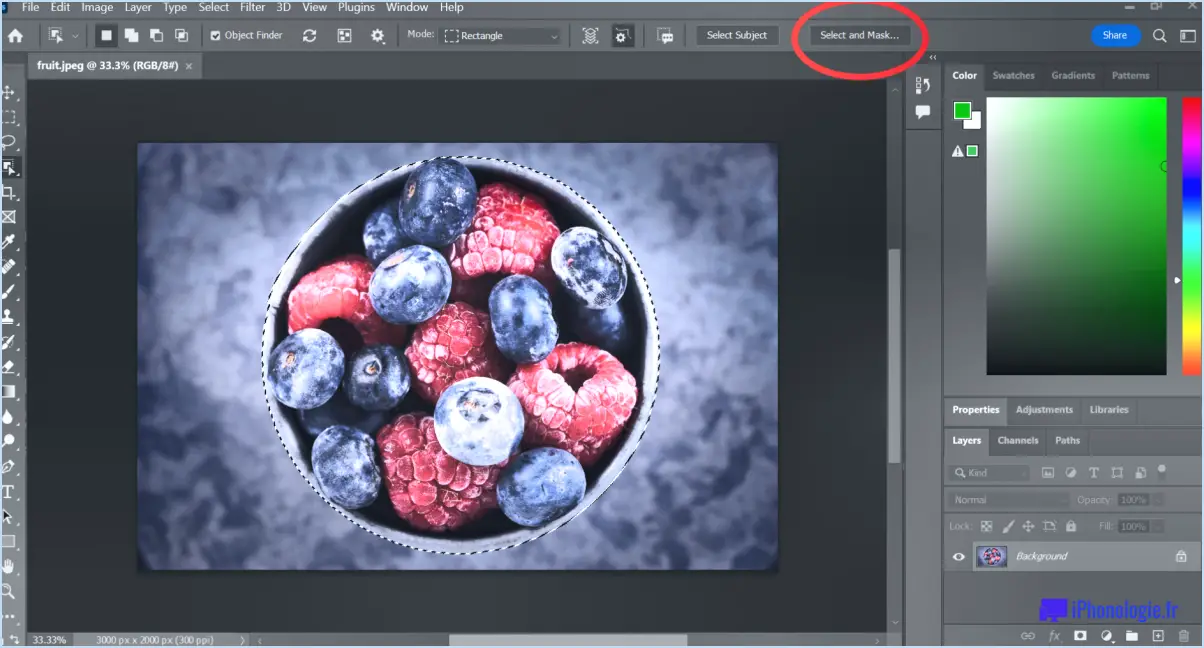
Étape 1 : Ouvrez Adobe Photoshop et sélectionnez l'image sur laquelle vous souhaitez travailler.
Étape 2 : Naviguez jusqu'à la fenêtre Boîte à outils sur le côté gauche de l'écran. Vous y trouverez la boîte à outils Outil Rectangle. Le raccourci pour cet outil est M.
L'étape 3 : Cliquez sur l'icône Outil Rectangle pour l'activer. Vous remarquerez que votre curseur se transforme en croix, ce qui indique que l'outil est prêt à être utilisé.
Étape 4 : Positionnez votre curseur à l'endroit où vous souhaitez commencer votre marquise. Cliquez et maintenez le bouton gauche de la souris enfoncé.
Étape 5 : Faites glisser votre curseur sur l'image pour créer un rectangle. Ce rectangle est votre marquise. La zone à l'intérieur du rectangle est la zone que vous avez sélectionnée.
Étape 6 : Relâchez le bouton de la souris pour finaliser votre marquise. Vous verrez une ligne pointillée mobile autour de la zone que vous avez sélectionnée, indiquant que la marquise est active.
Étape 7 : Si vous devez ajuster la taille ou la position de votre marquise, cliquez à l'intérieur de la zone sélectionnée et faites-la glisser jusqu'à la position souhaitée. Pour redimensionner, cliquez sur l'un des coins de la marquise et faites-la glisser pour l'ajuster.
Étape 8 : Une fois que vous êtes satisfait de votre marquise, vous pouvez effectuer diverses actions sur la zone sélectionnée. Vous pouvez copier (Ctrl+C), couper (Ctrl+X), coller (Ctrl+V) ou appliquer des filtres et des effets à la zone sélectionnée.
N'oubliez pas que le symbole Outil Rectangle n'est pas le seul outil de marquage disponible dans Photoshop. Vous pouvez également utiliser l'outil Outil de marquage elliptique, l'outil Outil de marquage à une rangée et l'outil Outil de marquage d'une seule colonne pour des formes et des sélections différentes.
Quels sont les différents types d'outils Marquee dans Photoshop?
En Photoshop il existe plusieurs types distincts de outils de marquage. L'outil Outil de marquage à main levée est le plus répandu ; il vous permet d'encercler librement une zone spécifique de votre image. L'outil Marquise rectangulaire est un autre type d'outil, conçu pour créer des sélections rectangulaires autour d'une zone particulière de votre image. Enfin, l'outil Marquise polygonale est un outil unique qui vous permet de créer des sélections en traçant des polygones autour de zones spécifiques de votre image.
Qu'est-ce que la marquise rectangulaire?
L'outil Marquise rectangulaire est un cadre de taille importante, à quatre côtés, utilisé principalement pour présenter les produits de la catégorie œuvres d'art ou performances scéniques. Ses caractéristiques distinctes sont les suivantes :
- Grande taille: Offre un large espace pour l'affichage.
- Forme rectangulaire: Offre un format traditionnel pour la visualisation.
- Polyvalence: Convient à diverses formes d'art ou de performances.
Son but est d'attirer l'attention et de renforcer l'attrait visuel du contenu qu'il contient.
Qu'est-ce que l'outil Marquee et comment fonctionne-t-il?
L'outil Outil Marquee est un atout précieux dans de nombreux éditeurs de photos, vous permettant de sélectionner une région spécifique d'une image. Cette sélection peut ensuite être manipulée, modifiée ou améliorée, tout en laissant les zones environnantes intactes. Le processus est simple :
- Activez l'outil Marquee.
- Cliquez et faites glisser pour définir la zone souhaitée.
- Appliquer les changements à la région sélectionnée.
Cet outil offre un haut niveau de précision, garantissant que seule la zone que vous avez choisie est affectée par les modifications.
Comment utiliser l'outil de sélection d'objets dans Photoshop?
L'outil de sélection d'objets de Photoshop de Photoshop est une fonction pratique pour effectuer des modifications précises. Pour l'utiliser, localisez l'outil dans la fenêtre barre d'outils et sélectionner il. Une fois activé, cliquez et faites glisser sur l'objet souhaité. Cette action mettre en évidence l'objet, le préparant ainsi à recevoir les modifications souhaitées.
Lesquelles des méthodes suivantes permettent de sélectionner l'outil de marquage rectangulaire?
Sélection de l'outil Marquise rectangulaire est un processus simple. La méthode la plus efficace consiste à utiliser l'outil Ctrl+M. Cette action rapide vous permet d'accéder à l'outil sans avoir à naviguer dans les menus. Vous pouvez également sélectionner manuellement l'outil en cliquant sur le bouton en cliquant sur son icône dans la barre d'outils. Cette icône se trouve généralement à gauche de votre écran, dans une barre d'outils verticale. Les deux méthodes sont efficaces et le choix entre elles dépend de vos préférences personnelles et de l'efficacité de votre flux de travail.
Quelle est la touche de raccourci pour les outils de marquage?
Dans la plupart des logiciels, y compris Adobe Photoshop, le raccourci clavier pour les outils de marquage est le suivant CTRL + M. Cette combinaison vous permet d'accéder rapidement aux outils de marquage, qui sont essentiels pour effectuer des sélections et recadrer des images. En utilisant ce raccourci, vous pouvez gagner du temps et rationaliser votre flux de travail lorsque vous travaillez avec les outils de marquage. N'oubliez pas de maintenir la touche CTRL de votre clavier enfoncée et d'appuyer sur la lettre M pour activer les outils de marquage. Bonne édition !
Quelle est la différence entre l'outil Marquee et l'outil Lasso?
L'outil Marquee et Lasso permettent de sélectionner des zones spécifiques de l'écran. La différence essentielle réside dans leurs méthodes de sélection.
- Outil Marquee: Cet outil vous permet de sélectionner une zone rectangulaire sur l'écran. Il est idéal pour sélectionner des objets ou des sections qui ont des bords droits.
- Outil Lasso: Contrairement à l'outil Marquee, l'outil Lasso vous permet de sélectionner une zone à l'aide d'un outil à main levée. Il est utile lorsque vous devez sélectionner des objets ou des sections de forme irrégulière.
En résumé, l'outil Marquee convient mieux aux sélections rectangulaires, tandis que l'outil Lasso offre plus de souplesse pour la sélection de formes irrégulières.
Quel outil permet de réaliser une sélection en dessinant une forme à main levée dans Photoshop?
Dans Photoshop, deux outils principaux permettent de réaliser une sélection en dessinant une forme à main levée. L'outil Outil plume permet de créer des sélections en traçant des lignes et des courbes. Il permet un contrôle précis et est idéal pour les formes complexes. Une autre option est l'outil Outil de sélection rapide qui simplifie le processus en vous permettant de cliquer sur une zone et de la faire glisser pour effectuer une sélection. Cet outil est idéal pour sélectionner des objets dont les bords sont bien définis. Ces deux outils offrent des approches différentes pour réaliser des sélections à main levée, répondant ainsi à divers besoins et préférences dans Photoshop.